Publicité
 Tout site Web que vous visitez peut potentiellement suivre vos habitudes de navigation, charger des publicités ennuyeuses ou diffuser des logiciels malveillants. La plupart du temps, bon sens et standard malware des logiciels de protection, tels que des programmes antivirus ou des compléments de navigateur, peuvent vous aider à éviter les pires sites. Cependant, si vous souhaitez ajouter une couche de sécurité supplémentaire et bloquer les contrevenants connus, vous devriez examiner les possibilités que le fichier Windows Hosts peut offrir.
Tout site Web que vous visitez peut potentiellement suivre vos habitudes de navigation, charger des publicités ennuyeuses ou diffuser des logiciels malveillants. La plupart du temps, bon sens et standard malware des logiciels de protection, tels que des programmes antivirus ou des compléments de navigateur, peuvent vous aider à éviter les pires sites. Cependant, si vous souhaitez ajouter une couche de sécurité supplémentaire et bloquer les contrevenants connus, vous devriez examiner les possibilités que le fichier Windows Hosts peut offrir.
Dans cet article, je vais vous montrer comment bloquer les sites Web dangereux en ajoutant des listes de blocage au fichier Windows Hosts. Le fichier Hosts vous permet de rediriger les noms de domaine vers une adresse IP de votre choix. Par la suite, vous pouvez utiliser ces connaissances pour bloquer tous les domaines, tels que ceux qui distribuent des publicités, des bannières, des cookies, etc.
Qu'est-ce que le fichier Windows Hosts?
Le fichier Windows Hosts est un fichier texte en clair auquel Windows fait référence pour mapper les noms d'hôte aux adresses IP. Le fichier est chargé dans le cache au démarrage et chaque fois que Windows interroge un serveur DNS, il vérifie d'abord le fichier Hosts pour les informations de redirection. En termes simples, le fichier Hosts peut être utilisé pour rediriger un nom de domaine vers une adresse IP différente et donc vers un site Web complètement différent ou simplement vers l'ordinateur local.

Quels sont les avantages de bloquer des sites à l'aide du fichier Hosts?
Tout d'abord, vous pouvez bloquer les sites Web malveillants à l'aide de listes d'exclusion contenant des délinquants connus.
Deuxièmement, si ces listes contiennent des serveurs publicitaires ou des trackers, vous obtiendrez des temps de chargement de site Web plus rapides, car toutes les applications liées à la publicité et au suivi sont bloquées. De plus, cela protège votre vie privée et améliore la sécurité car vos habitudes de navigation sont protégées de nombreux trackers connus.
Enfin, vous pouvez jouer une farce aux gens en redirigeant n'importe quel site Web que vous aimez, par exemple Bing vers Google.
Comment puis-je modifier le fichier des hôtes Windows?
Mark a écrit un article expliquant comment bloquer des sites Web via le fichier Hosts, qui couvre presque tout ce que vous devez savoir: Créez votre propre filtre Internet avec le fichier Windows Hosts Créez votre propre filtre Internet avec le fichier Windows Hosts Lire la suite .
Je vais décrire brièvement comment modifier le fichier dans Windows 7.
- Ouvrez le Bloc-notes en tant qu'administrateur. Pour cela, allez à> Début > Tous les programmes > Accessoires, clic droit> Bloc-notes et sélectionnez> Exécuter en tant qu'administrateur. Lorsqu'on vous a demandé si vous> (…) souhaitez autoriser le programme suivant à apporter des modifications à l'ordinateur, sélectionnez > Oui.
- Depuis le Bloc-notes, accédez à> Fichier > Ouvert et accédez au fichier Hosts, qui se trouve sous> C: \ Windows \ System32 \ drivers \ etc. Le dossier sera vide car il n'affiche que les fichiers * .txt. En bas à droite du dossier, cliquez sur le menu déroulant et sélectionnez> Tous les fichiers.

Où puis-je trouver des listes de blocage?
Une excellente ressource pour un fichier Hosts personnalisé pour bloquer les publicités, bannières et autres parasites, peut être trouvée sur WinHelp2002. Le fichier Hosts proposé a été mis à jour régulièrement, le plus récemment en juin 2011. Vous pouvez télécharger le fichier dans texte brut ou en tant que fichier zip. Le fichier Zip contient un fichier de commandes (mvps.bat) pour renommer et remplacer automatiquement votre fichier Hosts actuel. Cependant, vous pouvez également ajouter manuellement la liste via le copier-coller du fichier texte dans votre fichier Hosts, en suivant les instructions ci-dessus.
Vous pouvez également trouver des fichiers Hosts sur hpHosts. Vous pouvez soit suivre les instructions d'installation sur le site Web, soit copier et coller manuellement la liste de leur fichier texte Hosts dans votre fichier Hosts existant.
Il existe d'autres ressources qui partagent des listes de blocage. Cependant, vous devez vous assurer d’obtenir une liste au format ‘nom d’adresse IP’ (sans guillemets), par exemple «127.0.0.1 google.com» (sans guillemets), qui redirigerait le nom de domaine google.com vers l'adresse IP 127.0.0.1 (hôte local). Bien sûr, vous pouvez ajouter manuellement l'adresse IP au cas où vous obtenez une liste qui en manque.
Quels outils puis-je utiliser pour gérer mes fichiers hôtes?
je recommande HostsMan. En plus de fournir une interface simple pour ajouter des entrées à vos fichiers Hosts, il vous permet également d'importer des listes de blocage depuis hpHosts via le> Mettre à jour les hôtes bouton.
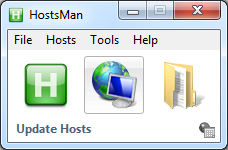
Vous pouvez fusionner ces données avec votre fichier Hosts actuel ou les écraser. Je recommande la fusion, car cela vous permet de simplement supprimer les informations ajoutées plus tard et de ne rien perdre de ce que vous avez déjà dedans.
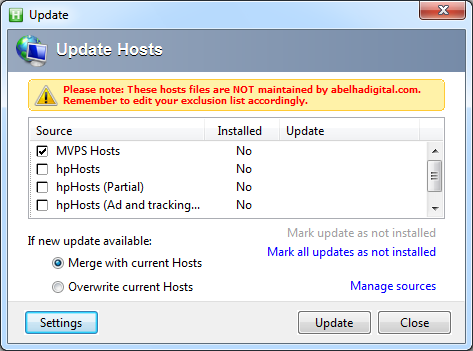
Vous pouvez également modifier le fichier Hosts à l'aide d'une interface utilisateur pratique.
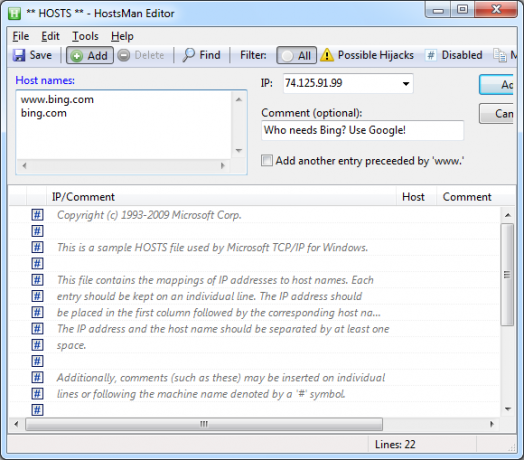
Malheureusement, HostsMan ne vous permet pas actuellement d'importer vos propres fichiers texte et de les fusionner avec vos fichiers Hosts. C'est quelque chose que vous devez faire manuellement.
Si vous avez aimé cet article, consultez également les articles suivants sur MakeUseOf:
- 3 meilleures ressources pour trouver des sites connus pour contenir des logiciels espions et des virus 3 meilleures ressources pour trouver des sites connus pour contenir des logiciels espions et des virus Lire la suite
- Bloquer des sites Web sans aucune expérience réseau en utilisant n'importe quel Weblock Bloquer des sites Web sans aucune expérience réseau en utilisant n'importe quel Weblock Lire la suite
- 3 outils gratuits de suppression et de protection contre les logiciels malveillants en temps réel 3 outils gratuits de suppression et de protection contre les logiciels malveillants en temps réelSi vous réalisez que vos habitudes de navigation et de téléchargement vous exposent à un risque élevé d'attraper des logiciels malveillants, vous devez vous efforcer d'être protégé contre ces menaces en temps réel. Un outil antivirus est ... Lire la suite
Connaissiez-vous le fichier Hosts auparavant et qu'allez-vous l'utiliser pour l'instant?
Crédits image: John David Bigl III
Tina écrit sur la technologie grand public depuis plus d'une décennie. Elle est titulaire d'un doctorat en sciences naturelles, d'un diplomate allemand et d'un MSc suédois. Son expérience analytique l'a aidée à exceller en tant que journaliste technologique chez MakeUseOf, où elle gère désormais la recherche et les opérations sur les mots clés.